점차적으로 Windows가 시스템으로 고통 받음에 따라충돌 또는 전원 손실 및 소프트웨어 설치의 경우 임시 파일이 무선으로 인해 성능이 저하됩니다. 이 임시 파일을 정리하여 다시 표시되도록 설정하는 것이 좋습니다. CCleaner는 임시 파일 디렉토리에서 불필요한 파일을 제거하는 데 가장 유용한 소프트웨어로 많이 인용됩니다. 그러나 CCleaner와 같은 많은 앱은 많은 평신도가 생각하는 것만 큼 효과적이지 않습니다. 실제로 많은 디렉토리 (예 : 로그 파일 및 Windows 디렉토리의 Temp, Prefetch 파일 및 사용자 프로파일의 Temp)에서 혼란을 겪습니다. Xleaner 비슷하지만 더 동적 인 응용 프로그램입니다.많은 Windows 디렉토리에서 불필요한 파일을보다 포괄적 인 방식으로 정리합니다. 정크 파일을 치료할뿐만 아니라 프라이버시 추적 지우기 옵션도 제공합니다. Xleaner를 사용하면 파일을 지울 특정 응용 프로그램, 브라우저 및 디렉토리를 선택할 수 있습니다.
기본 인터페이스에서 사용자는 응용 프로그램을 선택하여 불필요한 파일을 정리할 수 있습니다 응용 탭,에서 부가 기능 다운로드 확장 탭을 클릭하고 업데이트를 확인하고 삭제할 파일을 관리하십시오. 옵션 또는 청소 작업 관리.

청소 작업 또는 옵션 관리를 클릭하여(주 인터페이스에서) 사용자는 파일을 정리할 Windows 작업, 폴더, Microsoft Office 응용 프로그램, 브라우저 파일 등의 전체 목록을 선택할 수 있습니다.
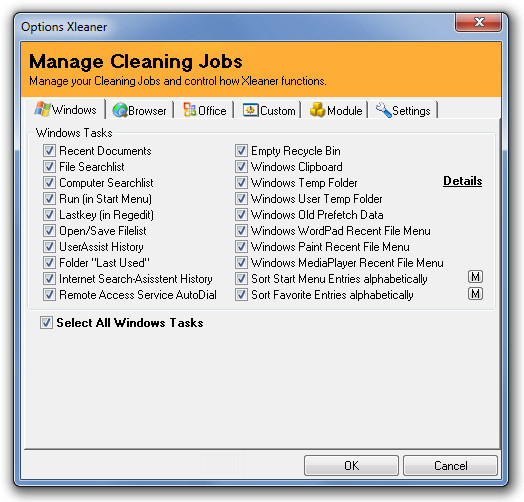
예를 들어, 브라우저 탭에는 브라우저에서 삭제할 파일 종류를 정확하게 선택할 수있는 브라우저 목록이 표시됩니다.

일반 탭을 사용하여 시작을 구성 할 수 있습니다.Xleaner의 업데이트, 로깅 및 기타 옵션. 보안 탭은 제거 된 파일의 모드를 선택하는 옵션을 제공합니다 (예 : 보안 파일 삭제 및 일반 파일 삭제). 다른 탭은 정보 로깅, 등록 등을위한 구성 옵션을 제공합니다.
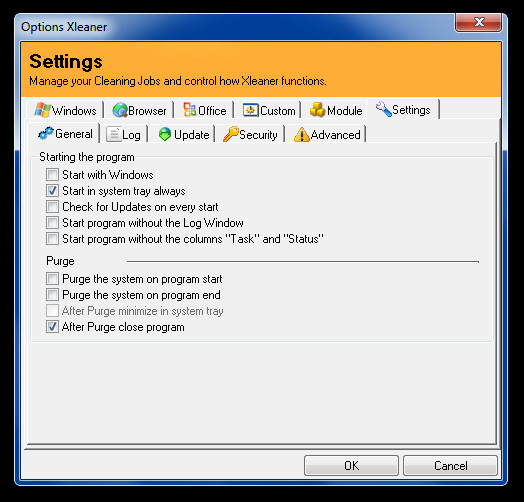
사용자는 설치된 소프트웨어에서 정크 파일을 제거하도록 선택할 수 있습니다. 응용 탭.
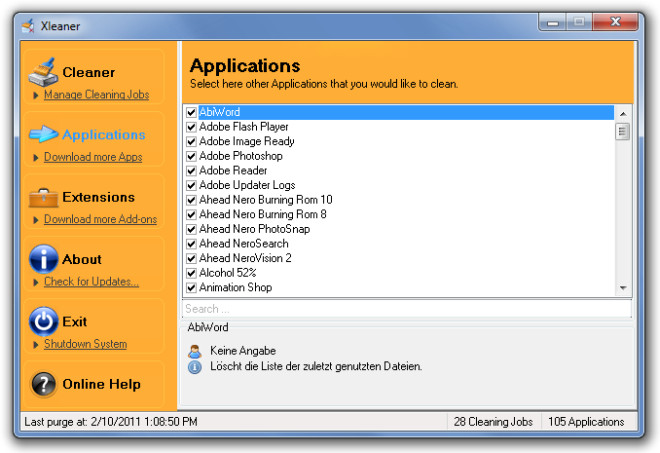
청소 작업을 수행하려면 위에서 언급 한 메뉴에서 옵션을 선택하고 (선택 사항) 숙청 메인 인터페이스에서.
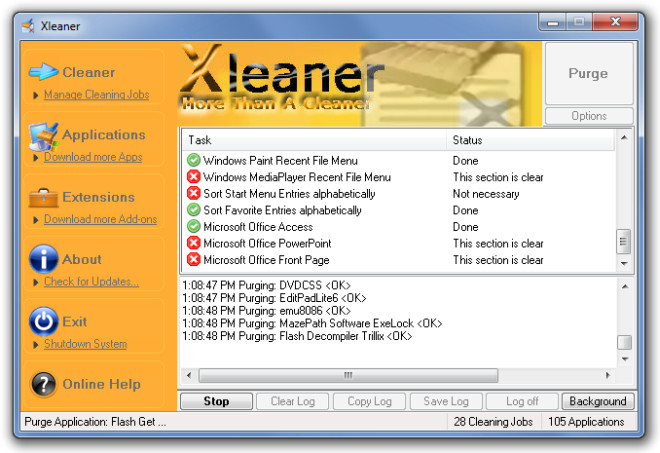
테스트 중에 Xleaner가Temp (Windows 및 사용자 프로필), Prefetch 등의 디렉토리에서 파일을 성공적으로 지 웠습니다. 그러나 대부분의 클리너와 마찬가지로 Windows 디렉토리의 로그 파일은 정리하지 않았습니다. 그럼에도 불구하고 정리 결과는 기본 임시 파일 디렉토리에서 혼란을 제거하지 못하는 일반적으로 사용되는 응용 프로그램보다 훨씬 낫습니다. Xleaner의 사용자 정의 옵션은 특정 응용 프로그램, 브라우저, Windows 작업 및 기타 디렉토리에서 제거하고 유지할 파일 종류를 선택할 수 있으므로 매우 인상적입니다.
Windows XP, Windows Vista 및 Windows 7에서 작동합니다.
Xleaner 다운로드













코멘트